Все способы:
Google Pay – это система бесконтактных платежей с мобильного, разработанная Google как альтернатива Apple Pay. С её помощью вы можете оплачивать покупки в магазине, используя только телефон. Правда, перед этим систему придётся настроить.
Использование Google Pay
С момента начала работы и до 2018 года эта платёжная система была известна как Android Pay, но впоследствии было произведено объединение сервиса с Google Wallet, в результате чего появился единый бренд Google Pay. По сути, это всё тот же Android Pay, но с дополнительными возможностями электронного кошелька Гугл.
К сожалению, платёжная система совместима только с 13 основными российскими банками и только с двумя видами карт – Visa и MasterCard. Список поддерживаемых банков постоянно пополняется. Стоит учитывать, что за использование сервиса никаких комиссий и других дополнительных платежей не взимается.
Более жёсткие требования Google Pay предъявляет к устройствам. Вот перечень основных:
- Версия Android — не ниже 4.4;
- В телефоне должен быть чип для бесконтактной оплаты – NFC;
- Смартфон не должен обладать root-правами;
- На неофициальных прошивках приложение может запуститься и заработать, но не факт, что работа будет производиться корректно.
Читайте также:
Как удалить Kingo Root и права Суперпользователя
Перепрошиваем телефон на Android
Установка Google Pay производится из Play Market. Она не отличается какими-либо сложностями.
После установки G Pay нужно рассмотреть работу с ним более подробно.
Этап 1: Настройка системы
Перед тем как начать пользоваться этой платёжной системой вам нужно произвести некоторые настройки:
- Изначально вам нужно добавить свою первую карту. Если у вас уже привязана какая-то карта к аккаунту Google, например, для совершения покупок в Play Market, то приложение может предложить вам выбрать эту карту. Если привязанных карт нет, вам придётся ввести в специальные поля номер карты, CVV-код, срок действия карты, свои имя и фамилию, а также номер мобильного телефона.
- После ввода этих данных на устройство придёт SMS с кодом подтверждения. Впишите его в специальное поле. Вы должны получить специальное сообщение от приложения (возможно, аналогичное сообщение придёт и от вашего банка), что карта была успешно привязана.
- Приложение сделает запрос к некоторым параметрам смартфона. Разрешите доступ.
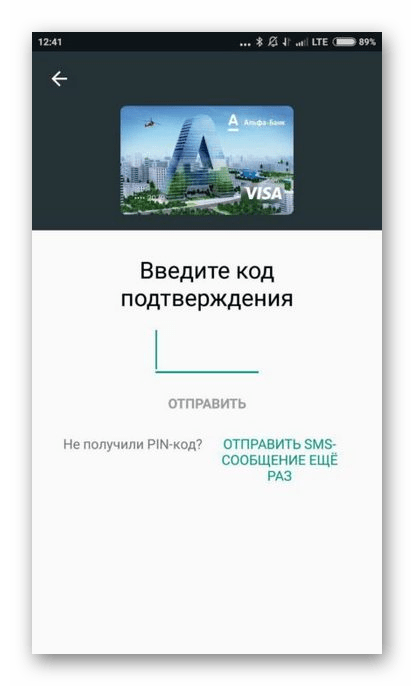
Вы можете добавить в систему несколько карт от разных банков. Среди них вам нужно будет назначить одну карту в качестве основной. По умолчанию деньги будут списываться с неё. Если вы не выбрали самостоятельно основную карту, то приложение сделает первую добавленную карту основной.
Кроме этого есть возможность добавления подарочных или дисконтных карт. Процесс их привязки немного отличается от обычных карт, так как вам придётся вписать только номер карты и/или просканировать штрихкод на ней. Правда, иногда бывает, что дисконтная/подарочная карта не добавляется по какой-либо причине. Это обосновано тем, что их поддержка пока ещё работает не совсем корректно.
Этап 2: Использование
После настройки системы вы можете начать ей пользоваться. На самом деле, в бесконтактных платежах нет ничего сложного. Вот основные шаги, которые вам нужно совершить для оплаты:
- Разблокируйте телефон. Само приложение открывать не нужно.
- Поднесите его к терминалу оплаты. Важное условие – терминал должен поддерживать технологию бесконтактной оплаты. Обычно на таких терминалах нарисован специальный знак.
- Подержите телефон возле терминала до тех пор, пока не получите оповещение об успешной оплате. Списание средств происходит с той карты, которая отмечена в приложении как основная.
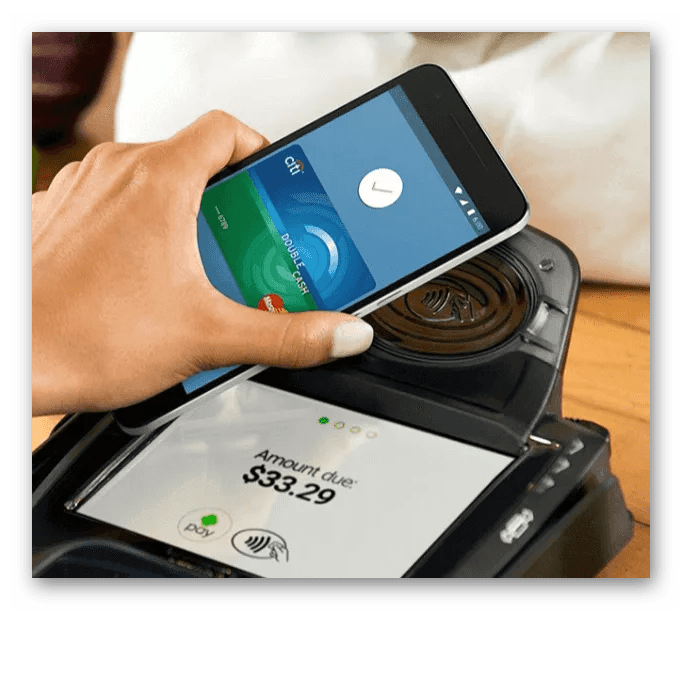
С помощью Google Pay вы также можете совершать оплату в различных онлайн-сервисах, например, в Play Market, Uber, Яндекс Такси и т.д. Здесь нужно будет просто выбрать среди способов оплаты вариант «G Pay».
Google Pay – очень удобное приложение, которое поможет сэкономить вам время при оплате. С этим приложением отпадает необходимость носить с собой кошелёк со всеми картами, так как все нужные карты сохранены в телефоне.
 Наша группа в TelegramПолезные советы и помощь
Наша группа в TelegramПолезные советы и помощь
 lumpics.ru
lumpics.ru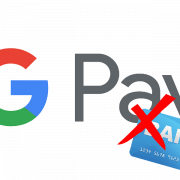



привет! у меня проблема с добавление карт лояльности в приложение. не сканируется штрих-код. кроме того не начисляются бонусные баллы при покупках, «Спасибо от Сбербанка» и тд. Помогите решить проблему. Аппарат Honor 9Lite. Спасибо
Здравствуйте. А если у меня привязано несколько ко карт, как перед оплатой выбрать ту, с которой я хочу платить?
Здравствуйте, Лара. Если это разные карты, то выбирать придется каждый раз вручную, непосредственно перед оплатой нажимая на нужную карту в приложении, во вкладке «Оплата». Также Вы можете задать основную карту, которая будет использоваться для оплаты по умолчанию.
КАКОЙ ДОЛЖЕН БЫТЬ СМАРТФОН?
Здравствуйте. Это может быть любой Android-смартфон, в котором есть встроенный модуль NFC, установлена официальная прошивка (не кастомная или модифицированная) и отсутствуют ROOT-права. Наличие модуля можно проверить в описании технических характеристик мобильного устройства на официальном сайте производителя или в настройках, обратившись к разделу «Подключенные устройства» (или аналогичному ему, зависит от версии ОС), в нем же обычно представлены настройки Bluetooth.